|
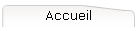

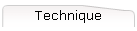
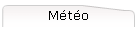





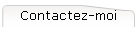

| |
Règles de bases :
- Les fichiers BSH permettent de gérer une carte et du multicouches en WMS
pour une même source
- Les fichiers XML permettent de gérer du multicouches entre différentes
sources
on peut utiliser la balise <customMapSource>
- avantage : utilisation d'un seul fichier XML.
- inconvénient : peut générer des croix rouges alors
que les cartes existent !
on peut utiliser la balise <mapSource>
- avantage : plus rapide à charger. Résout
l'inconvénient précédent.
- inconvénient : utilisation de plusieurs fichiers (mapSource).
- Le noms des cartes
- Les 10 types d'URL possibles pour accéder à une dalle
- Les balises BSH
Appel d'une carte en BSH
Requêtes WMTS
Requêtes WMS
Autres type de requêtes
Code java utilisable en BSH
Autres fonctions
Générer un script, déboguer une URL
- Les balises XML
- Des trucs à savoir sur les coordonnées EPSG
- Extraire les informations pour créer un
script BSH ou un XML
- Exemple de correspondance de zooms
- Quand ça veut pas, ça veut pas !
- Déboguer Mobac
- Compiler la dernière version Mobac
I. Le noms des cartes
en BSH, name
= "Nom de la carte affichée dans MOBAC";
en XML <name>Nom de la carte
affichée dans MOBAC</name>
Attention :
Ne pas utiliser les caractères \/:*?"<> car ils
empêchent la création du dossier dans tilestore et génèrent des erreurs
dans les logs
II. Les 10 types d'URL possibles pour accéder à une dalle
Il y a 10 principaux formats d'URL que l'on peut retrouver pour accéder à une dalle
(tile) suivant le serveur utilisé
-
<Scheme>:<ServerName>/<Folders>?Layer=<layer>&Style=<style>&TileMatrixSet=<tilematrixset>&SERVICE=WMTS&REQUEST=GetTile&VERSION=<version>&FORMAT=<format>&TileMatrix=<Zoom>&TileCol=<X>&TileRow=<Y>
url1_de_test = "http://www.ign.es/wmts/mapa-raster?Layer=MTN&Style=normal&Tilematrixset=GoogleMapsCompatible&SERVICE=WMTS&REQUEST=GetTile&VERSION=1.0.0&FORMAT=image/jpeg&TileMatrix=14&TileCol=8066&TileRow=6192"
![]()
-
<Scheme>:<ServerName>/<Folders>?LAYERS=<layers>&transparent=<transparent>&SERVICE=<service>&REQUEST=<request>&VERSION=<version>&FORMAT=<format>&CRS=<crs>&SRS=<srs>&BBOX=<mercatorTileEdges(X,Y,Zoom)&WIDTH=<width>&HEIGHT=<height>>
url2_de_test = "https://isk.geobasis-bb.de/mapproxy/dtk10farbe/service/wms?SERVICE=WMS&VERSION=1.1.1&REQUEST=GetMap&FORMAT=image%2Fjpeg&TRANSPARENT=false&LAYERS=bb_dtk10_farbe&SRS=EPSG%3A25833&STYLES=&BBOX=415792.61180573085%2C5870749.522733886%2C416509.5261392288%2C5871466.437067384&WIDTH=256&HEIGHT=256"
![]()
-
<Scheme>:<ServerName>/<Folders>?OPTION(S)=<option(s)>&z=<Zoom>&x=<X>&y=<Y> (ou ZoomLevel=<Zoom>)
url3_de_test = "http://mt0.google.com/vt?lyrs=m@176103410&hl=frs=Galileo&z=14&x=8456&y=5871"
![]()
-
<Scheme>:<ServerName>/<Folders>?OPTION(S)=<option(s)>&ZoomLevel=<Zoom>&TileX=<X>&TileY=<Y>
url4_de_test = "http://ec2.cdn.ecmaps.de/WmsGateway.ashx.jpg?Experience=ecmaps&MapStyle=Summer%20OSM&ZoomLevel=14&TileX=8456&TileY=5871"
(ne fonctionne plus, plus d'exemple concret ! )
-
<Scheme>:<ServerName>/<Folders>/<Zoom>/<X>/<Y>.<FormatExtension>
url5_de_test = "https://a.tile.openstreetmap.org/16/33814/23458.png"
![]()
-
<Scheme>:<ServerName>/<Folders>/<Zoom>/<Y>/<X>.<FormatExtension>
url6_de_test = "http://services.arcgisonline.com/arcgis/rest/services/World_Topo_Map/MapServer/WMTS/tile/1.0.0/World_Topo_Map/normal/GoogleMapsCompatible/14/5871/8456.jpg"
![]()
-
<Scheme>:<ServerName>/<Folders>/<Zoom>/<X>/<Y>
url7_de_test = "http://webtiles.timepress.cz/open/hike_256/14/8456/5871"
![]()
-
<Scheme>:<ServerName>/<Folders>/<Zoom>/<Y>/<X>
url8_de_test = "https://server.arcgisonline.com/arcgis/rest/services/World_Topo_Map/MapServer/tile/14/5871/8456"
![]()
-
<Scheme>:<ServerName>/<Folders>/<Zoom>/<X>/<ReverseY>.<FormatExtension>
url9_de_test = "http://nz1.nztopomaps.com/14/16067/6117.png"
![]()
-
<Scheme>:<ServerName>/<Folders>/<Zoom>-<X>-<ReverseY>.<FormatExtension>
url10_de_test = "http://tiles-3.topomap.co.nz/tiles-topo50/14-16067-6117.png"
![]()
III. Les balises BSH
name, tileType, tileSize, minZoom et maxZoom sont des mots réservés. Ils sont sensibles aux majuscules et minuscules
De même, Zoom, X et Y sont sensibles aux majuscules et minuscules
Gestion erreur : Si vous obtenez des croix rouges, la carte est centrée hors de France
Appel d'une
carte en BSH
La structure est toujours la même, elle fait appel à une fonction
getTileUrl qui retourne une URL.
String getTileUrl(int Zoom, int X, int Y)
{
return URL;
}
Le but est donc de construire cette URL basé sur les
exemples d'URL précédents
Requêtes WMTS
Exemples de requêtes WMTS
Les paramètres peuvent être trouvés avec la requête :
<Url>?SERVICE=WMTS&REQUEST=GetCapabilities
Paramètres communs
SERVICE : le type de service (ici : “WMTS”)
REQUEST : la requête adressée au serveur (ici : GetTile)
VERSION : la version du service utilisée (1.0.0)
Paramètres spécifiques à GetTile
LAYER : la couche demandée (JPG ou PNG)
STYLE : le nom d’un style de rendu de la couche à appliquer
FORMAT : le format de sortie - type-mime - du fichier image (“image/png”, “image/jpg”, …)
TILEMATRIXSET : Le nom de la pyramide d’images
TILEMATRIX = Zoom : Le nom de la matrice qui contient la tuile
TILECOL = X : Le numéro de colonne du coin supérieur gauche de la tuile
TILEROW = Y : Le numéro de ligne du coin supérieur gauche de la tuile
Paramètres optionnels à GetMap
TIMESTAMP : horodatage (exemple : "current")
Format d'URL
1- <Scheme>:<ServerName>/<Key>/<Folder>?SERVICE=WMTS&REQUEST=GetMap&VERSION=<version>&LAYER=<layer>&STYLE=<style>&FORMAT=<format>&TileMatrixSet=<tilematrixset>&TileMatrix=<Zoom>&TileCol=<X>&TileRow=<Y>
Requêtes WMS
Exemples de requêtes WMS
Les paramètres peuvent être trouvés avec la requête :
<Url>?SERVICE=WMS&REQUEST=GetCapabilities
Paramètres communs
SERVICE : Le type du service (ici “WMS”)
REQUEST : la requête adressée au serveur (ici : GetMap)
VERSION : la version du service utilisée (1.0.0, 1.1.0, 1.1.1 ou 1.3.0)
(Les versions 1.0.0 et 1.1.0 sont dépréciées)
Paramètres spécifiques à GetMap
LAYERS : la (ou les) ressource(s séparées par une ,) à utiliser pour calculer l’image. C’est le nom technique de la ressource qui est utilisé
STYLES : le (ou les) style(s séparés par une ,) de rendu des couches
SRS (Spatial Reference Système) : indique le système de coordonnées utilisé en WMS 1.0.0
CRS (Coordinate Reference System) : indique le système de coordonnées utilisé en WMS 1.3.0
BBOX (Bounding Box) : l’emprise géographique des données à rendre dans l’image
WIDTH : largeur de l’image finale en pixels
HEIGHT : hauteur de l’image finale en pixels
FORMAT : le format de sortie - type-mime - du fichier image (“image/png”, “image/jpg”, …)
Paramètres optionnels à GetMap
TRANSPARENT=TRUE|FALSE : Transparence d'arrière-plan de la carte (par défaut = FALSE).
BGCOLOR=color_value : Valeur de couleur hexadécimale rouge-vert-bleu pour l'arrière-plan (par défaut = 0xFFFFFF).
EXCEPTIONS=exception_format : Le format dans lequel les exceptions doivent être signalées par le WMS (par défaut = SE_XML).
TIME=time : Valeur temporelle de la couche souhaitée.
ELEVATION=elevation : Elévation de la couche souhaitée.
Dpi : densité de l’image attendue en “dot per inch” ou “pixel par pouce” (par défaut : 90,7 DPI)
Format d'URL
2- <Scheme>:<ServerName>/<Folders>?SERVICE=WMS&REQUEST=GetMap&VERSION=<version>&LAYERS=<layers>&STYLES=<styles>&CRS=<crs>&SRS=<srs>&FORMAT=<format>&transparent=<transparent>&BBOX=<mercatorTileEdges(X,Y,Zoom)>&WIDTH=<width>&HEIGHT=<height>
Autres type de requêtes
Les autres types de requêtes font simplement appel à l'URL
URLs possibles en BSH(Google, etc.)
3- <Scheme>:<ServerName>/<Folders>?OPTION(S)=<option(s)>&z=<Zoom>x=<X>&y=<Y>
4- <Scheme>:<ServerName>/<Folders>?OPTION(S)=<option(s)>&ZoomLevel=<Zoom>&TileX=<X>&TileY=<Y>
5- <Scheme>:<ServerName>/<Folders>/<Zoom>/<X>/<Y>.<FormatExtension>
6- <Scheme>:<ServerName>/<Folders>/<Zoom>/<Y>/<X>.<FormatExtension>
7- <Scheme>:<ServerName>/<Folders>/<Zoom>/<X>/<Y>
8- <Scheme>:<ServerName>/<Folders>/<Zoom>/<Y>/<X>
URLs possibles en BSH(TMS)
9- <Scheme>:<ServerName>/<Folders>/<Zoom>/<X>/<ReverseY>.<FormatExtension>
10- <Scheme>:<ServerName>/<Folders>/<Zoom>-<X>-<ReverseY>.<FormatExtension>
X- Puis des cas particuliers pour :
Code java utilisable en BSH
- Les dossiers en java et Windows
On peut utiliser \, mais il faut l'encoder par un second \,
sinon il faut utiliser un simple /.
Les dossiers suivants sont équivalents
"c:\\temp\\log.txt" <-> "c:/temp/log.txt"
".\\log.txt" <-> "./log.txt"
Depuis la version Mobac-2.1.3, les variables
suivantes sont accessibles
Tools.getDirectory("currentDir");
Tools.getDirectory("mapSourcesDir");
Tools.getDirectory("programDir");
Tools.getDirectory("tempDir");
Tools.getDirectory("tileStoreDir");
Tools.getDirectory("toolsDir");
Tools.getDirectory("userAppDataDir");
Tools.getDirectory("userHomeDir");
Tools.getDirectory("userSettingsDir");
Tools.getDirectory("atlasProfilesDir");
avec par exemple
- Pour tester du code en ligne :
https://www.jdoodle.com/online-java-compiler/
Pour les sorties, utiliser
System.out.println(Mon_Message); au lieu de
javax.swing.JOptionPane.showMessageDialog(null,
Mon_Message);
- Pour tester du code sous Windows
pré-requis : Installer le
JDK Java (plus complet que le JRE pour pouvoir
utiliser la commande "javac")
Exemple 1
Extraire les fichiers de
test-java-1.zip (ex : bureau)
Modifier Mon_Script.java
Exécuter ComplileExecuteMon_Script.java.bat
Exemple 2
Extraire les fichiers de
test-java-2.zip (ex : bureau)
Modifier Mon_Script.java
Exécuter ComplileExecuteMon_Script.java.bat
- Pour avoir un message d'alerte :
-
Pour avoir un message d'alerte une seule fois au lancement de la
carte :
-
Pour enregistrer une information dans un fichier (déboguage) :
-
Pour lire une information depuis un fichier (clé IGN et trustedPublicKeyHash) :
ou (voir les variables)
-
Conversion des coordonnées de tuile TMS en coordonnées de tuile
Google / Bing / OSM
En TMS, les coordonnées sont référencées avec l'origine en bas à
gauche, alors que Mobac utilise une origine en haut à gauche.
Il faut donc modifier Y comme suit :
(voir aussi en XML)
Note : Pour la puissance de 2, on peut utiliser
indifféremment
ymax =
Math.pow(2, Zoom)
ou
ymax = 1 << zoom;
-
En cas d'erreur, il faut parfois importer des paquetages
Parmi les paquetages de Java il y a :

-
Liste des En-têtes transférées par le serveur (Referer ni sera pas
forcément)
Ajouter ce code dans void addHeaders(java.net.HttpURLConnection conn)
Autres fonctions
D'autres fonctions sont utilisables en utilisant la class java :
static import Tools.*;
- Pour utiliser l'équivalent $q (quadKeys comme Bing Maps servers) à
la place de $x, $y et $z dans un BSH
String quadKey = Tools.encodeQuadTree(Zoom, X, Y);
return ... MyFolder + quadKey ...
voir carte d'Angleterre
- Pour utiliser
calculateTileLatLon
(spécifique à Mobac) pour une carte Lambert93 en EPSG:4171
coords = Tools.calculateTileLatLon(Zoom, X, Y);
return ... "&BBOX=" + coords[0] + "," + coords[1] + "," + coords[2] + "," + coords[3] ...
voir les cartes DFCI
-
Pour utiliser Json
[code]
addClassPath(new URL("https://repo1.maven.org/maven2/org/json/json/20250517/json-20250517.jar"));
import org.json.*;
[/code]
IV. Les balises XML
Attention, les balises sont sensibles à la casse.
Pour construire l'URL, on
se base sur la documentation du dessus pour le WMTS et le WMS.
- La balise <customMultiLayerMapSource>
<customMultiLayerMapSource>
<name> Nom de la carte affiché dans MOBAC.
Ne pas utiliser les caractères \/:*?"<> car ils empêchent la création du dossier dans tilestore et génèrent des erreurs dans les logs
<layers> Liste des sources de cartes (ou customMapSource)
<backgroundColor> Facultatif : Couleur de fond de l'ensemble des sources de carte. La Couleur de fond individuelle sera igniorée
<layersAlpha> Facultatif : Liste des valeurs d'opacitée de chaque couche, du fond (la première) vers le dessus (la dernière).
La valeur 0.0 est complètement transparente
Normalement la première couche est 1.0 = 100% d'opacité
- La balise <customMapSource>
<customMapSource>
<name> Nom de la carte affiché dans MOBAC.
Ne pas utiliser les caractères \/:*?"<> car ils empêchent la création du dossier dans tilestore et génèrent des erreurs dans les logs
<tileType> Type d’image fourni par le serveur (png, jpg or gif)
<minZoom> Zoom minimal souhaité (et/ou fourni par le serveur)
<maxZoom> Zoom maximal souhaité (et/ou fourni par le serveur)
<url> L'URL pour accéder aux tuiles (images) du serveur
![CDATA[]] est utilisé pour encoder "&" dans l'URL
Sélection de la tuile (image)
{$z} Zoom - compris entre [minZoom .. maxZoom]
{$x} Le numéro de colonne du coin supérieur gauche de la tuile - compris entre [0..2^zoom level]
{$y} Le numéro de ligne du coin supérieur gauche de la tuile - compris entre [0..2^zoom level]
Autre possibilité pour les sources de carte utilisant la syntaxe à quatre points(en haut à gauche et en bas à droite) il est possible d'utiliser le paramètre suivant:
{$q} pour une clé sur quatre points qui code à la fois le niveau de zoom et les coordonnées x et y de la tuile
Sélection du serveur
{$serverpart} pour la sélection d'un serveur défini par l'entrée facultative <serverParts>
<invertYCoordinate> Facultatif : Inverse la coordonnée y pour qu'elle commence au sud
<serverParts> Facultatif : Utilise plusieurs serveurs pour la source de carte
Exemple :
<url>https:{$serverpart}.tile.opentopomap.org/{$z}/{$x}/{$y}.png</url>
<serverParts>a b c</serverParts>
<tileUpdate> Facultatif : Capacité du serveur pour le téléchargement conditionnel de nouvelles tuiles (exemple : IfNoneMatch, ETag, IfModifiedSince, None)
<ignoreErrors> Facultatif : Traitement des tuiles manquantes, si la valeur est "true", en cas de tuile manquante la valeur <backgroundColor> est utilisée.
<backgroundColor> Facultatif : Couleur de fond de la carte
<trustedPublicKeys> Pour certificat SSL non reconnus par Java
- La balise <customWmsMapSource>
<customWmsMapSource>
<name> Nom de la carte affiché dans MOBAC.
Ne pas utiliser les caractères \/:*?"<> car ils empêchent la création du dossier dans tilestore et génèrent des erreurs dans les logs
<tileType> Type d’image fourni par le serveur (png, jpg or gif)
<minZoom> Zoom minimal souhaité (et/ou fourni par le serveur)
<maxZoom> Zoom maximal souhaité (et/ou fourni par le serveur)
<version> 1.1.1 ou 1.3.0
Depuis Mobac 2.2.2, la WMS 1.3.0 est prise en charge en XML
Avant la Mobac 2.2.2, seule la WMS 1.1.1 fonctionnait en XML (lire)
<layers> Spécifier les couches ici, séparées par des virgules
<url> L'URL pour accéder aux tuiles (images) du serveur finissant par "?"ot;
Sélection du serveur
{$serverpart} pour la sélection d'un serveur défini par l'entrée facultative <serverParts>
<serverParts> Facultatif : Utilise plusieurs serveurs pour la source de carte
Exemple :
<url>https:{$serverpart}.tile.opentopomap.org/{$z}/{$x}/{$y}.png</url>
<serverParts>a b c</serverParts>
<coordinatesystem> EPSG:4326, EPSG:4171 (en degrés), EPSG:3857, EPSG:900913 et EPSG:3785 (en mètre. Utiliser obligatoirement la balise <coordinateunit>)
Depuis Mobac 2.2.3, EPSG:3857, EPSG:900913 et EPSG:3785 (en mètre) sont pris en charge en XML
Avant la Mobac 2.2.3, seuls EPSG:4326, EPSG:4171 (en degrés) fonctionnaient en XML (lire)
<coordinateunit> degree (par défaut) ou meter (pour EPSG:3857, EPSG:900913 et EPSG:3785)
<invertYCoordinate> Renverse les Y (ex : Nouvelle-Zélande Ymax - 1 - Y)
<aditionalparameters> Paramètres supplémentaires à encoder avec <![CDATA[&...]]>, le "&" permettant la concaténation avec les paramètres précédents
<backgroundColor> Couleur de fond (exemple : #000000)
<tileUpdate> Facultatif : Capacité du serveur pour le téléchargement conditionnel de nouvelles tuiles (exemple : IfNoneMatch, ETag, IfModifiedSince, None)
<ignoreErrors> Facultatif : Traitement des tuiles manquantes, si la valeur est "true", en cas de tuile manquante la valeur <backgroundColor> est utilisée.
<trustedPublicKeys> Pour certificat SSL non reconnus par Java
- La balise <invertYCoordinate>
Conversion des coordonnées de tuile TMS en coordonnées de tuile Google / Bing / OSM
En TMS, les coordonnées sont référencées avec l'origine en bas à gauche, alors que Mobac utilise une origine en haut à gauche.
Il faut donc modifier Y comme suit :
<invertYCoordinate>true</invertYCoordinate>
(voir aussi en BSH)
V. Des trucs à savoir sur les coordonnées EPSG
en WMS
Srs et Crs indiquent le système de coordonnées utilisé en WMS. Mobac
fonctionne assez bien avec EPSG:3857 ou
EPSG:4326 qui sont des systèmes
centrés en 0°N-0°E
La notation des tuiles

Les coordonnées en fonction de l'EPSG

Exemples :
EPSG:4326 : Unité en degrés
(coordonnées géographiques). C'est un système de coordonnées identique à un
GLOBE (surface courbe).
(utilisé par les GPS, basé sur le système géodésique
WGS 84)
Version 1.1.1 -> BBOX=xmin,ymin,xmax,ymax (les axes ne sont pas inversés)
Version 1.3.0 -> BBOX=ymin,xmin,ymax,xmax (les axes sont inversés,
c'est la nouvelle norme !)
EPSG:3857 : Unité en mètre
(coordonnées projetées). C'est un système de coordonnées identique à une CARTE
(surface plane).
(utilisé par Google Maps, OpenStreetMap, Bing,
ArcGIS, ESRI)
BBOX=xmin,ymin,xmax,ymax (les axes ne sont pas inversés)
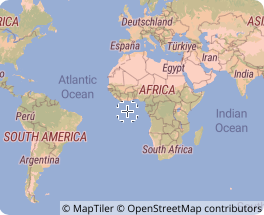 |
En .bsh,
- avec EPSG:3857 (ou EPSG:900913 ou EPSG:3785), il faut utiliser pour BBOX la
fonction
MercatorTileEdges(X,Y,Zoom) fournie dans les fichiers WMS.
- avec EPSG:4326 (et les coordonnées en degrés comme
EPSG:4171), il faut utiliser pour BBOX la
fonction
TileEdges(X,Y,Zoom) fournie dans les fichiers WMS.
En .xml, seul
EPSG:4326 est implémenté en version 1.1.1 (les axes ne sont pas inversés). Il suffit de préciser le système avec
<coordinatesystem>EPSG:4326</coordinatesystem>
|
 |
WMS est assez souple et peut utiliser d'autres
types de coordonnées, comme
EPSG:4171.
Ces cartes sont alors centrées en France
EPSG:4171 est basé sur le réseau géodésique français 1993
(RGF93).
On parle aussi de Lambert 93 En .bsh, la fonction mercatorTileEdges(X,Y,Zoom)
n'est pas
adaptée
il faut utiliser TileEdges(X,Y,Zoom)
Mobac 2.1.3 buid 2453 inclue une nouvelle
fonctionnalité. On utilisera le code : static import Tools.*;
(...)
String getTileUrl(int Zoom, int X, int Y)
{
...
coords = Tools.calculateTileLatLon(Zoom, X, Y);
// pour la version 1.1.1 (les axes ne sont pas inversés)
... "&BBOX=" + coords[0] + "," + coords[1] + "," + coords[2] + "," + coords[3] ...
// pour la version 1.3.0 (les axes sont inversés)
... "&BBOX=" + coords[1] + "," + coords[0] + "," + coords[3] + "," + coords[2] ...
...
voir les
cartes DFCI |
Version d'évaluation ici :
MobacWMS-Test.zip
VI. Extraire les informations pour créer un
script BSH ou un XML
Pour trouver l'adresse des dalles dans une carte, utiliser le mode ";debug"
du navigateur.
Par exemple avec Chrome pour trouver l'adresse d'une dalle en
Bulgarie
- Ouvrir dans Chrome la carte
https://map.bgmountains.org
- Lancer le mode Debug F12
- Sélectionner "Network"
- Appuyer sur Ctrl + R
- Mettre la souris sur une image pour obtenir le squelette de
l'adresse

- et / ou double cliquer dessus pour ouvrir la tuile et copier
l'URL
- L'adresse des dalles dans le BSH sera du type :
https://bgmtile.kade.si/{$z}/{$x}/{$y}.png
Note : Si il y a une protection "debugger", lire cet article :
Contourner la protection "debugger" des sites de streaming - Stash of Code
VII. Exemple de correspondance de zooms
Quel zoom associer à quelle échelle ? Voici deux exemples concrets.
| Cartes |
Layer |
Echelle |
Zoom choisi |
Allemagne_Rhenanie-Westphalie.bsh
|
nw_dtk100_col
nw_dtk50_col
nw_dtk25_col
nw_dtk10_col
|
1/50 000-1/200 000
1/20 000-1/100 000
<1/50 000
<1/50 000
|
11
12
13-14
≥15
|
|
|
adminmap
top250map
landcover100map
top50map
top25map
|
1/300 000
1/250 000
1/100 000
1/50 000
1/25 000
|
11
12
13
14-15
≥16
|
Voir aussi
:
Quel zoom choisir, la tuile !VIII. Quand ça veut pas,
ça veut pas !
Parfois, il n'y a pas de correspondance entre les tuiles d'une carte et les
tuiles Mobac (WSG-84).
L'exemples ci-dessous (ainsi que les nouvelles cartes avalanches Suisse) met
en évidence cette incompatibilité pour les cartes
https://www.geoportal-bw.de/

Il n'y a rien à faire pour créer un Atlas géo-localisable mis à part écrire
une fonction pour remplacer getTileUrl(int Zoom, int X, int Y),
ce qui est envisageable en Java, puisque MOBAC est Open Source !
Les images suivantes montrent une correspondance au puissance de 2 pour les
zooms. Une fonction serait donc réalisable ...


IX. Déboguer Mobac
Deux possibilités indépendantes pour déboguer Mobac
- Tester l'environnement Java au lancement
Utiliser la ligne de commande
"Mobile Atlas Creator.exe" --l4j-debug-all
Cela créera un fichier nommé
launch4j.log qui contient le journal
de ce qui est configuré et de ce que les "runtimes" Java ont trouvé.
- Déboguer les croix rouges
- Ancienne version de MOBAC
Copier le fichier
log4j.xml dans le dossier
Mobac
- Depuis la version Mobac 2.2.2-beta2 (2634) (lire Forum)
Copier le fichier logback.xml dans le dossier
Mobac
Cela créera des logs (Déboguer -> "Afficher le journal de bord") plus
complets pour trouver les erreurs
X. Compiler la dernière version Mobac
- Installer Open JDK en 64 bits (Le JRE n'est pas suffisant)
- Créez (vérifier) la variable d’environnement :
Panneau config/Système/Onglet Avancé/Variable d’environnement/Zone variable
utilisateur
JAVA_HOME -> C:\Program Files\Eclipse Adoptium\jdk-17.0.1.12-hotspot\
- Installer Tortoise
https://tortoisesvn.net/downloads.html (32 ou 64 bits)
- Creer un dossier pour exporter fichier Mobac
C:\New-mobac
- Clic droit -> SVN Checkout
URL repository:
https://svn.code.sf.net/p/mobac/code/trunk/MOBAC
Checkout directory: C:\New-Mobac\Mobac

- Les fichiers vont être importés dans C:\New-Mobac\Mobac
- Ouvrir une console MS-DOS
- Aller dans le dossier précédemment créé et entrer
C:\New-Mobac\Mobac>gradlew dist

Note : Avant de compiler on peut modifier la version :
C:\New-mobac\MOBAC\src\main\resources\mobac\mobac.properties
|
